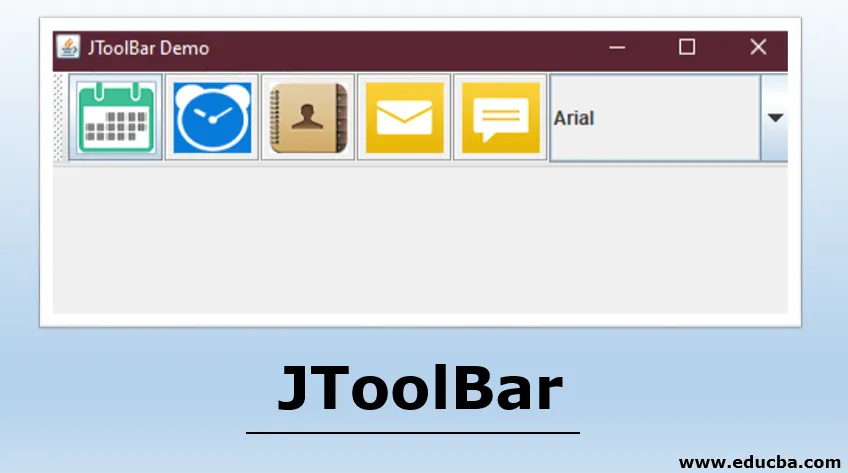
Úvod do JToolBar
Medzi mnohými ďalšími dobre použiteľnými komponentmi balíka SWING je JToolBar ďalším pridaným cukrom na vrchole. Ako už názov napovedá, JToolBar sa používa na implementáciu panela nástrojov pre okná podporujúce skupinu komponentov, napríklad rozbaľovacie ponuky, tlačidlá atď. JToolBar je používateľ tiež schopný presúvania myšou. JToolBar umožňuje programátorovi zoskupiť niekoľko komponentov, ako sú tlačidlá alebo iba ich ikony, riadok po stĺpci alebo stĺpec. JToolBar je najlepší, ak chcete zobraziť komponent, ktorý môže používateľovi poskytovať akcie, tlačidlá alebo ovládacie prvky. Panel nástrojov sa zvyčajne umiestni pod panely s ponukami a slúži ako kontajner pre ďalšie komponenty, ako sú, ako bolo uvedené, tlačidlá, kombinované polia, ponuky atď. Panel s nástrojmi sa pridá do hornej časti rámu a správa sa ako výberový nástroj pre používateľa, čo im umožní rýchlejší prístup k funkciám aplikácie. Panely nástrojov obsahujú tlačidlá pre bežne používané akcie alebo príkazy v aplikácii.
Ako vytvoriť JToolBar?
Nasleduje vytvorenie panela s nástrojmi:
- Pomocou komponentu JToolBar sa panel nástrojov môže umiestniť na ktorúkoľvek zo štyroch strán alebo hrán nášho rámu alebo panela. Ako je uvedené vyššie, panel nástrojov prostredníctvom JToolBar sa dá pretiahnuť a užívateľ môže panel nástrojov pretiahnuť von na oddelený panel nastavením vlastnosti s názvom „floatable“ na True.
- V programe môžeme ako parametre použiť JButtony a odovzdávajúce ikony. Môžeme tiež pridať vlastnosť „prevrátenia“ pre ikony, ktoré zmenia ikonu, keď sa myš presunie nad panel s nástrojmi.
- Pri vytváraní panela nástrojov používame triedu z balíka Swing s názvom Trieda JToolBar. Táto trieda podporuje horizontálne a vertikálne orientácie. Pre vertikálnu a horizontálnu orientáciu používa JToolBar BoxLayout, ktorý pomáha pri usporiadaní komponentov v oboch smeroch. Zarovnania je možné upraviť pomocou setAlignmentY () a nastaviť zarovnanie () pre každý komponent.
- Vytvorenie komponentov, horizontálne alebo vertikálne, je usporiadané a toto poradie je indexované pomocou celých čísel, interne, to znamená, že prvý pridaný komponent je určený indexom nula a tak ďalej.
Program na implementáciu JToolBar v Jave
Nasleduje jednoduchý príklad panela nástrojov vytvoreného pomocou triedy JToolBar balíka Swing Package:
Príklad č. 1
Vytvoríme jednoduchý panel nástrojov s dvoma tlačidlami a rozbaľovací zoznam s niektorými možnosťami pod ním. Pozrite si zdrojový kód tohto príkladu.
kód:
import java.awt.BorderLayout;
import java.awt.Container;
import javax.swing.JButton;
import javax.swing.JComboBox;
import javax.swing.JFrame;
import javax.swing.JScrollPane;
import javax.swing.JTextArea;
import javax.swing.JToolBar;
public class Java_JToolBar
(
public static void main(final String args())
(
//creating frame object
JFrame F = new JFrame("JToolBar Example");
//setting exit on close property
F.setDefaultCloseOperation(JFrame.EXIT_ON_CLOSE);
//adding tool bar object
JToolBar TB = new JToolBar();
TB.setRollover(true);
//creating a button with text as File
JButton button = new JButton("File");
//adding our File button
TB.add(button);
//adding a separator
TB.addSeparator();
//adding another button named Edit
TB.add(new JButton("Edit"));
//adding a combo box with three options
TB.add(new JComboBox(new String() ("Option 1", "Option 2", "Option 3", "Option 4")));
Container contentPane = F.getContentPane();
contentPane.add(TB, BorderLayout.NORTH);
JTextArea textArea = new JTextArea();
JScrollPane P = new JScrollPane(textArea);
contentPane.add(P, BorderLayout.EAST);
//setting frame size and frame visibility property
F.setSize(450, 250);
F.setVisible(true);
)
)
Výkon:
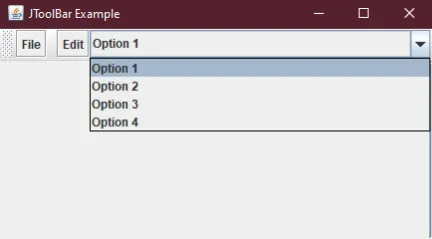
- Bol to iba jednoduchý program, pridajme k tomu niečo zaujímavé. V našom nasledujúcom ukážkovom kóde použijeme pre naše tlačidlá namiesto textu ikony.
- V nasledujúcom príklade sme pridali päť akcií všeobecného použitia a rozbaľovacie pole, ktoré obsahuje podpoložky. Výstup tohto programu vyzerá elegantnejšie a krajšie. Pozri sa.
Poznámka: Komentáre napísané za dvojitým lomítkom ( // ).
Príklad č. 2
Zdrojový kód pre príklad programu.
kód:
import javax.swing.*;
import java.awt.*;
class demo
(
//constructor being used
demo()
(
//creating our Frame object
JFrame frame = new JFrame("JToolBar Demo");
//creating out tool bar object
JToolBar toolbar = new JToolBar("Applications");
//adding button icons instead of text
JButton btnCalendar = new JButton(new ImageIcon("src/images/Calendar1.png.webp"));
JButton btnClock = new JButton(new ImageIcon("src/images/Clock1.png.webp"));
JButton btnContacts = new JButton(new ImageIcon("src/images/Contacts1.png.webp"));
JButton btnMail = new JButton(new ImageIcon("src/images/Mail1.png.webp"));
JButton btnMessages = new JButton(new ImageIcon("src/images/Message1.png.webp"));
//creating combo box object
JComboBox fonts=new JComboBox();
//adding combo box items
fonts.addItem("Arial");
fonts.addItem("Times New Roman");
fonts.addItem("Comic Sans Ms");
//adding combo box and buttons to our tool bar
toolbar.add(btnCalendar);
toolbar.add(btnClock);
toolbar.add(btnContacts);
toolbar.add(btnMail);
toolbar.add(btnMessages);
toolbar.add(fonts);
//setting properties for the Frame
frame.setLayout(new BorderLayout());
frame.getContentPane().add(toolbar, BorderLayout.PAGE_START);
frame.setDefaultCloseOperation(JFrame.EXIT_ON_CLOSE);
frame.setSize(500, 200);
frame.setVisible(true);
)
public static void main(String args()) throws Exception
(
//calling our class
new demo();
)
)
Výstup 1:
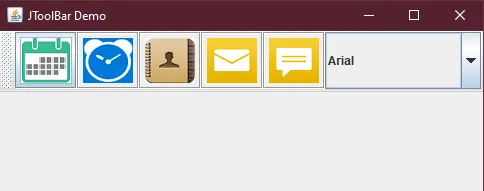
Výstup 2:
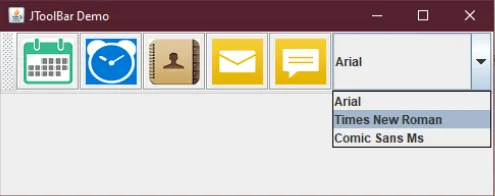
Konštruktori JToolBar
Existuje niekoľko konštruktorov, ktoré sa používajú spolu s našou hlavnou triedou, JToolBar. Okrem predvoleného konštruktora JToolBar () sa môžu použiť aj nasledujúce konštruktory:
- JToolBar (): Tento konštruktor vytvára náš panel nástrojov s predvolenou orientáciou. Je orientovaný na HORIZONTÁL.
- JToolBar (int orientácia): Tento konštruktor vytvorí nový panel nástrojov s orientáciou určenou programátorom. Zarovnáva náš panel s nástrojmi osobitne na stranu uvedenú programátorom.
- JToolBar (String name): Tento konštruktor sa používa, keď potrebujeme poskytnúť konkrétny názov pre náš panel nástrojov. Tento konštruktor teda vytvára panel nástrojov so zadaným názvom pomocou parametra.
- JToolBar (String name, int orientácia): Konstruktor, ktorý umožňuje programátorovi vytvoriť nový panel nástrojov so zadaným názvom alebo nadpisom pomocou parametra, ako aj orientáciou panela nástrojov, je konkrétne uvedený v samotnom kóde.
Bežné metódy pre JToolBar
Existuje niekoľko metód, ktoré sa dajú použiť v spojení s našou triedou JToolBar. Niektoré z nich sú uvedené nižšie:
- JButton add (Action a): Táto metóda pomáha pridať tlačidlo, ktoré inicializuje zadanú akciu.
- void addSeparator (dimenzia d): Na pridanie oddeľovača do skupiny súvisiacich komponentov na paneli s nástrojmi používame túto metódu, ktorá pripája oddeľovač na koniec nášho panela nástrojov. Rozmer oddeľovača je definovaný parametrom odovzdaným v tejto funkcii.
- void addSeparator () : Táto metóda funguje podobným spôsobom ako addSeparator (dimenzia d). Rozdiel je, že namiesto špecifického zadania parametra dimenzie sú rozmery predvolene.
- Komponent getComponentAtlndex (int index) : Táto metóda vráti komponent v indexe zadanom programátorom pomocou parametra.
- int getComponentindex (Komponent c) : Táto metóda vráti index komponenty, ktorá je zadaná pomocou parametra.
- void remove (Component c) : Táto metóda jednoducho odstráni zadanú komponentu pomocou parametrov z panela nástrojov.
Vyššie teda boli metódy, ako sú napríklad setUI () alebo getUI () alebo setOrientation (), ktoré sa môžu v prípade potreby použiť spolu s našou triedou JToolBar.
záver
Videli sme, ako vytvárať panely nástrojov pomocou triedy JToolBar balíka SWING. Tieto panely s nástrojmi sa používajú na zobrazenie akcií alebo ovládacích prvkov bežne používaných používateľom. JToolBar od spoločnosti SWING poskytuje komponenty, ktoré umožňujú programátorovi ľahko skrotiť bežne potrebné akcie, ako sú zarovnania, orientácie, zmena písma atď.
Odporúčané články
Toto je sprievodca JToolBar. Tu sa venujeme vytvoreniu panela nástrojov, príkladom s kódmi a výstupmi, konštruktorom a niektorým metódam JToolBar. Viac informácií nájdete aj v ďalších súvisiacich článkoch.
- JScrollPane v Jave
- Metódy polí v JavaScripte
- StringBuffer v Jave
- Prípad v jazyku JavaScript
- JFrame v Jave